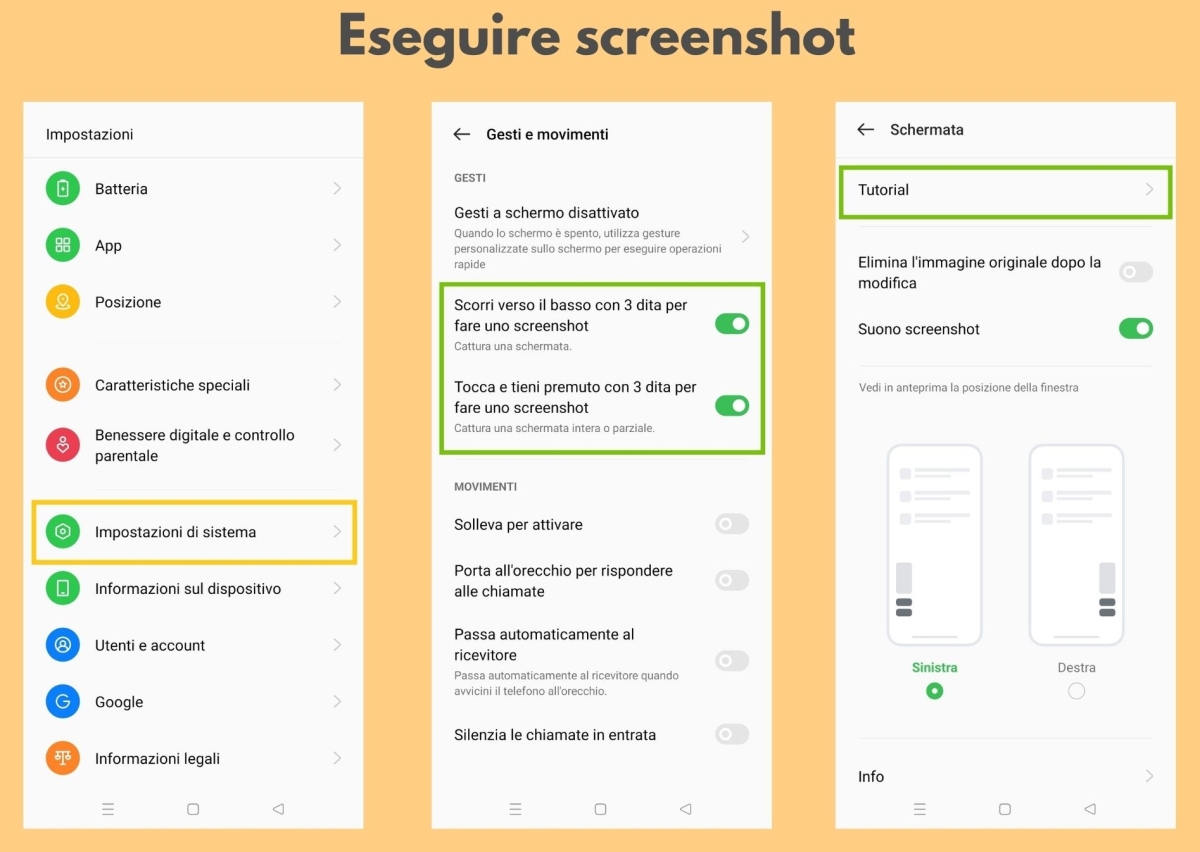
Gli screenshot rappresentano una delle funzioni più utilizzate quotidianamente su uno smartphone. Effettuare una copia istantanea di ciò che visualizziamo in quel momento sullo schermo ci può aiutare a condividere facilmente un contenuto, chiedere indicazioni per attivare alcune delle impostazioni del telefono e molto altro.
ColorOS consente di eseguire screenshot con una serie di modalità differenti, utili in base al contenuto al quale ci troviamo di fronte. La modalità classica con cui ottenere uno screenshot su uno smartphone OPPO consiste nel premere contemporaneamente il tasto di accensione e il tasto di volume giù. L’immagine ottenuta potrà essere rapidamente condivisa cliccando su “Condividi” nella finestra contestuale, ma si può scegliere anche di premere “Scorri” se il contenuto della pagina è, ad esempio, di tipo testuale e non riusciamo a contenerlo in un unico scatto.
Le altre due modalità possono essere attivate andando nel menù [Impostazioni] > [Impostazioni di sistema] > [Gesti e movimenti] e spostando la spunta su On alle voci “Scorri verso il basso con 3 dita per fare uno screenshot” e “Tocca e tieni premuto con 3 dita per fare uno screenshot”.
In questo modo quando faremo scorrere 3 dita sullo schermo sarà eseguito automaticamente uno screenshot, proprio come quando vengono premuti i tasti fisici di accensione e volume giù.
Se invece appoggiamo 3 dita sullo schermo e le facciamo scorrere lentamente si avvierà lo screenshot di una porzione dell’immagine visualizzata. Si può decidere quindi quindi la dimensione dell’area, avendo uno screenshot pronto per essere condiviso senza dover intervenire successivamente con tagli e modifiche.
Si può anche avviare un pratico tutorial per allenarsi con gli screenshot 😊
Comodissimo non trovate?














Commenti
Complimenti Adele un ottima guida
Grazie del tempo che hai dedicato per queste info
Sono felice possa esservi utile! 😊
Grazie mille, molto esauriente.